Jak skonfigurować czyste FTPD z MySQL na Centos i Redhat
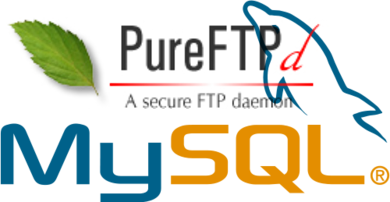
- 922
- 87
- Juliusz Janicki
Pure-Ftpd to bezpłatny i bezpieczny serwer FTP. Nie zapewnia bezużytecznych dzwonów i gwizdków, ale koncentruje się na wydajności i łatwości użytkowania. Zapewnia proste odpowiedzi na wspólne potrzeby, a także unikalne przydatne funkcje dla użytkowników osobistych, a także dostawców hostingu.
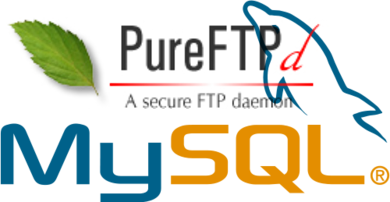
To jak przewodnik pomoże Ci skonfigurować Pure-FTPD z bazą danych MySQL jako bazy danych użytkowników. Zapewnienie również szczegółowych instrukcji utworzenia użytkownika i testowania.
Krok 1: Zainstaluj MySQL (pomiń, jeśli już masz)
Najpierw musimy zainstalować MySQL w naszym systemie za pomocą następujących kroków polecenia.
# mniam instaluj mysql mysql-server
Kliknij tutaj, aby uzyskać szczegółowe instrukcje dotyczące instalacji MySQL.
Krok 2: Zainstaluj Pure-FTPD
Użyj następującego polecenia, aby zainstalować Pure-FTPD w systemie Linux.
# mniam instaluj czyste ftpd
Krok 3: Utwórz użytkownika i bazę danych MySQL
Po instalacji pakiet Pure-FTPD, utworzyć bazę danych MySQL, tabelę i użytkownika do przechowywania informacji o użytkownikach.
# mysql -u root -p Wprowadź hasło: mysql> Utwórz bazę danych pureftpd; mysql> dotacja na PureFtPd.* do „pureftpd”@'localHost' identyfikowany przez „_password_”; mysql> uprawnienia spłukające; Mysql> Użyj PureFtPd; MySQL> Utwórz tabelę „Użytkownicy” („ID” INT (11) Not Null Auto_increment, „User” Varchar (32) Not Null Domyślnie ”,„ Password ”Varchar (64) Not Null Domyślnie”, „UID” Int (3) Not Null Domyślnie „500”, „GID” int (3) Not Null Domyślny „500”, „dir” varchar (255) Not Null Domyślnie ”,„ Quotise ”Int (4) Not Null Domyślny„ 50 ”,„ Status ” enum („0”, „1”) nie null domyślny „1”, „UlbandWidth” int (2) nie null domyślny „100”, „dlbandwidth” int (2) not null domyślny „100”, „data” nie data nie Null Domyślnie „0000-00-00”, „lastModif” varchar (255) nie null domyślny ”, klucz podstawowy („ id ”), unikalny klucz„ użytkownik ”(„ użytkownik ”), klucz„ uid ”(„ uid ”) , Klucz „gid” („gid”), klucz „dir” ('dir')) silnik = myisam auto_increment = 2 domyślny charset = utf8; mysql> rezygnuj Krok 4: Skonfiguruj Pure-FTPD
Zamierzamy skonfigurować Pure-FTPD do przechowywania szczegółów logowania użytkownika w bazie danych MySQL. Najpierw edytuj główny plik konfiguracyjny Pure-FTPD
# vim/etc/pure-ftpd/pure-ftpd.conf
i dokonuj następujących zmian.
Chrooteveryone Tak MaxclientsNumber 50 Maxclientspperip 2 Verboselog Tak Anonimusonly Noanonimowy Tak Maxidletim 15 MySqlConfigFile/etc/pure-ftpd/pureftpd-mysql.Conf Pamamutentication No Unixautentication
Po wprowadzeniu zmian w konfiguracji Pure-FTPD, pozwól edytować plik konfiguracji MySQL Pure-FTPD
# vim/etc/pure-ftpd/pureftpd-mysql.conf
i zaktualizuj następujące zmienne
Mysqluser pureftpd mysqlassword _password_ mysqldatabase pureftpd mysqlcrypt md5
Krok 5: Przetestuj konfigurację Pure-FTPD
Na tym kroku zakończyliśmy konfigurację Pure-FTPD, teraz musimy przetestować naszą konfigurację, tworząc nasze pierwsze konto FTP. Aby przetestować naszą konfigurację, najpierw musimy utworzyć użytkownika w systemie Linux. Następnie użyjemy tego użytkowników UID i GID do tworzenia naszych wirtualnych kont FTP.
Utwórz konto użytkownika:
# useradd Demouser1 # Passwd Demouser1
Zdobądź UID i GID tego konta:
# cat /etc /passwd | Grep Demouser1 Demouser1: x: 504: 505 ::/dom/demouser1:/bin/bash
Zgodnie z powyższym wyjściem stwierdziliśmy, że USRES UID wynosi 504, a GID 505.
Utwórz konto FTP
Pozwala zalogować się do serwera MySQL lub uzyskać dostęp do phpMyAdmin i utwórz pierwsze konto. Do tego samouczka używam wiersza poleceń.
# mysql -u root -p Wprowadź hasło: mysql> wstaw do „Użytkownicy” („użytkownik”, „hasło”, „uid”, „gid”, „dir”, „kwoteza”, „status”, „Ulbandwidth”, „Dlbandwidth”, „data”, „lastmodif”) wartości („ftpuser1”, MD5 („_ hasło_”), '504', '505', '/home/demouser1', '20', 2, '10', „10”, teraz (), ”); mysql> wycofaj
Zgodnie z powyższym zapytaniem pomyślnie utworzyliśmy nasze pierwsze konto FTP FTPUSER1 z hasłem _password_,
Połącz z serwerem FTP Korzystanie z nowo utworzonego konta FTP i spróbuj przesłać plik testowy.
C:> ftp ftp.tecadmin.netto podłączone do FTP.tecadmin.internet. 220 ----------. 220-localny czas wynosi teraz 21:39. Port serwerowy: 21. 220-To jest system prywatny-bez anonimowego logowania 220-IPV6 są również mile widziane na tym serwerze. 220 zostaniesz odłączony po 15 minutach bezczynności. Użytkownik (FTP.tecadmin.net: (none)): ftpuser1 331 użytkownik ftpuser1 ok. Wymagane hasło hasło: 230 OK. Obecny katalog ograniczony IS / FTP> PUT TEST.TXT 200 Port Command Succes 150 Podłączanie do portu 57216 226-plik pomyślnie przeniesiony 226 0.004 sekundy (zmierzone tutaj), 0.65 MBYTES na sekundę FTP: 2593 bajtów wysłanych w 0.00 sekundy 2593.00KBYTES/SEC. ftp> pa 221-Goodbye. Przesłałeś 3 i pobrałeś 0 kbytes. 221 Logout. C:>
Zgodnie z powyższymi wynikami z powodzeniem podłączyliśmy się do użytkownika FTP i przesłaliśmy plik testowy. Sprawdźmy uprawnienia tych plików na serwerze.
# ls -l/home/demouser1/test.TXT -RW-R-R-- 1 Demouser1 Demouser1 2525 grudnia 4 21:39/Strona główna/Demouser1/Test.tekst
Teraz możesz zobaczyć, że pliki otrzymują uprawnienia tego użytkownika, którego UID, GID, którego użyliśmy dla tych kont FTP.
- « Jak skonfigurować Loganalyzer z RSYSLOG i MYSQL
- Skrypt Python dla kopii zapasowej bazy danych mysql »

